在当今数字化时代,手机已经成为人们生活中不可或缺的工具,而无线数据权限的设置和管理也变得尤为重要,通过合理设置手机的无线数据权限和应用程序的网络权限管理,可以有效保护个人隐私信息,避免不必要的流量消耗,并提高手机的安全性和性能。掌握如何正确设置手机的无线数据权限和管理应用程序的网络权限,对于保障个人信息安全和提升手机用户体验至关重要。
手机应用网络权限管理
具体方法:
1.打开手机锁屏,点击“手机管家”。
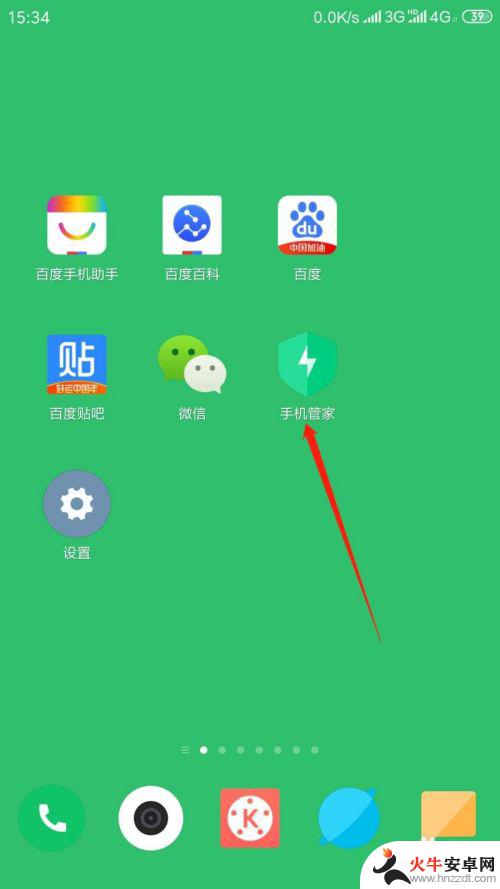
2.进入应用,点击“安全中心”,再点击“网络助手”。
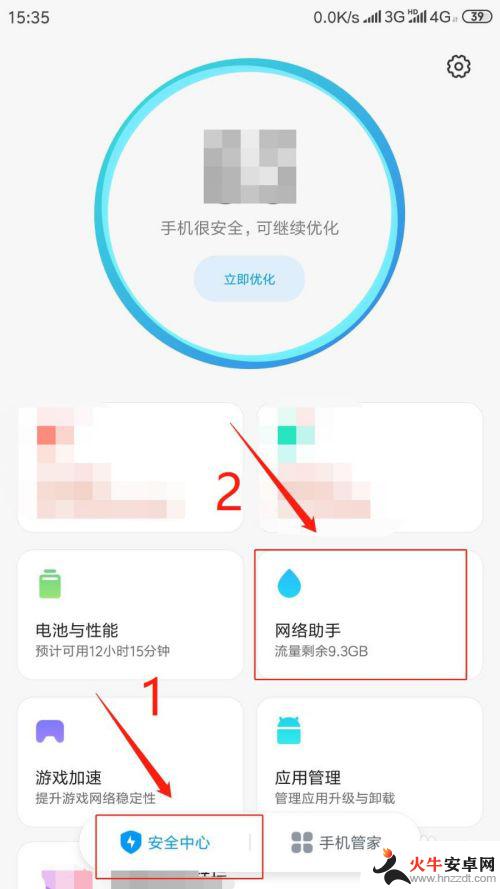
3.进入页面,点击“联网控制”。

4.进入页面,点击“数据”。在应用列表中点击。指定应用程序“允许或禁止该程序使用移动网络”。
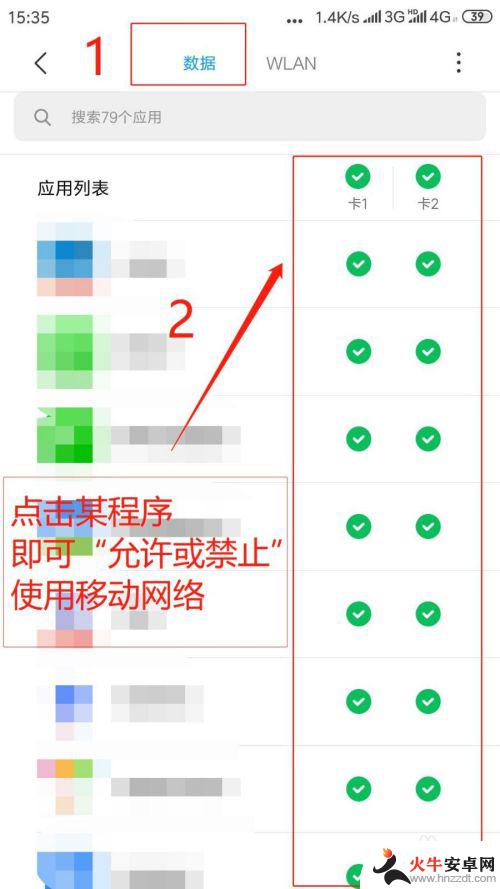
5.点击“WLAN”,在应用列表中点击。指定应用程序"允许或禁止该程序使用无线网络”。
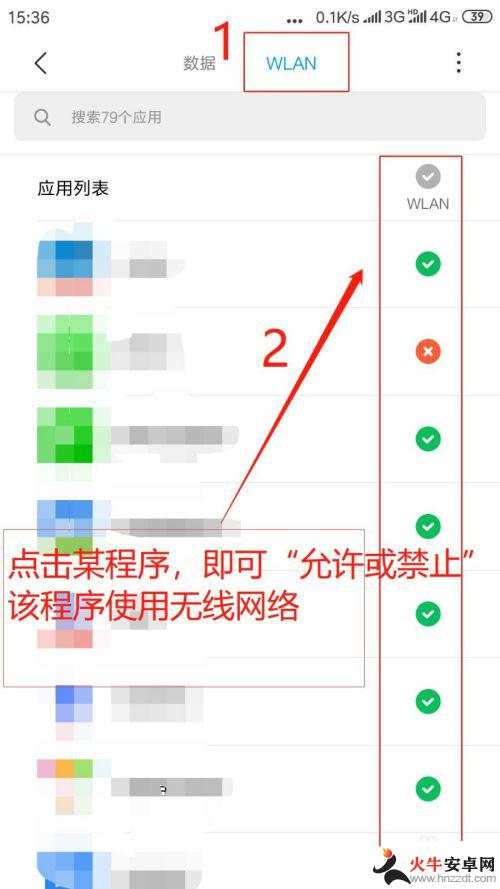
6.点击右上角“●●●”,进行“更多网络访问权限设置”。

7.弹出菜单,点击“后台联网权限”。

8.进入后台联网权限页面,点击指定程序“联网开关则允许或禁止该程序后台使用网络”。
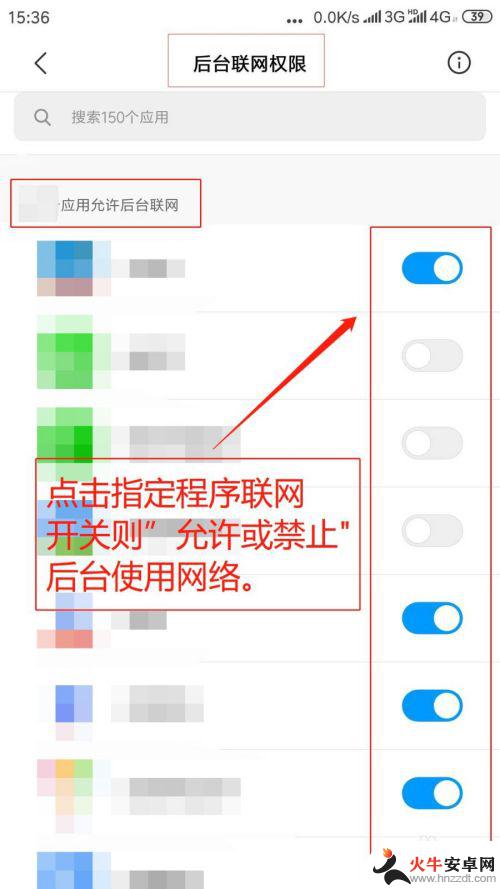
以上就是手机无线数据权限的设置方法,如果还有不清楚的用户,可以参考以上小编提供的步骤进行操作,希望对大家有所帮助。














